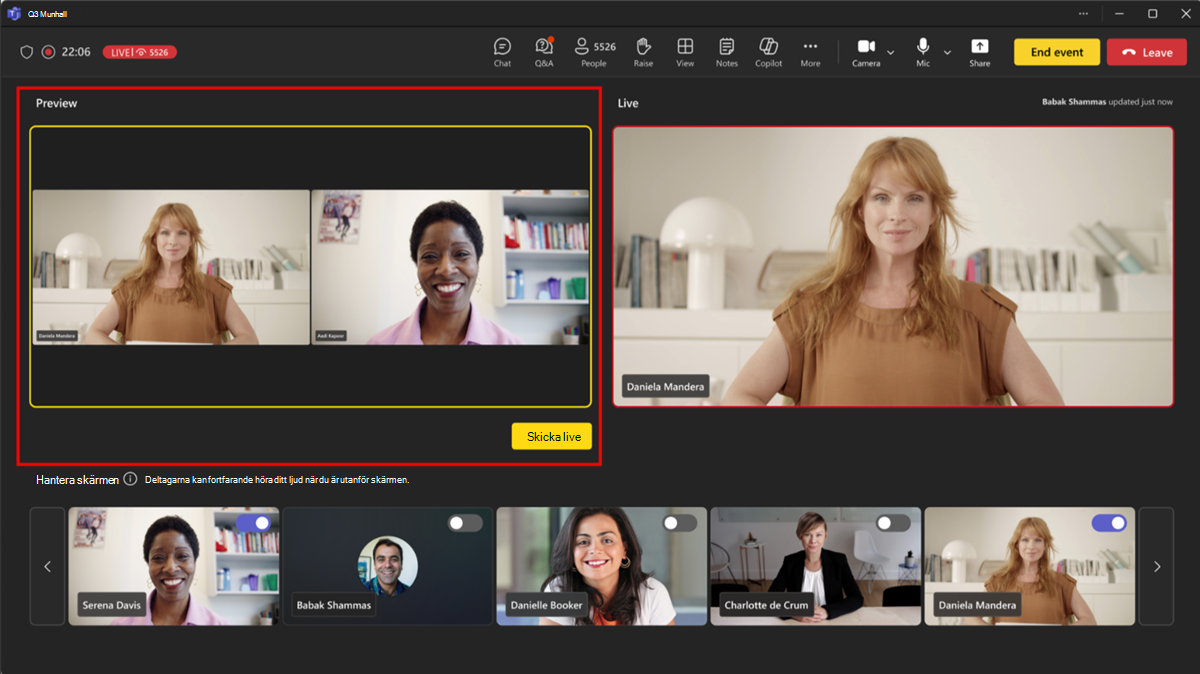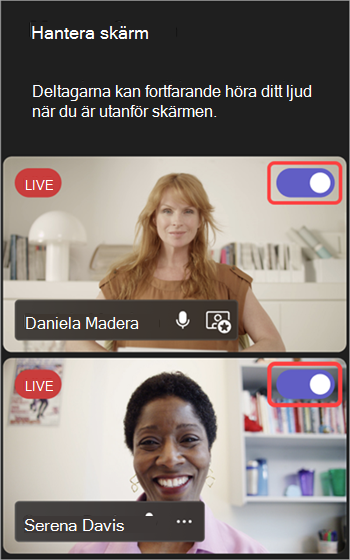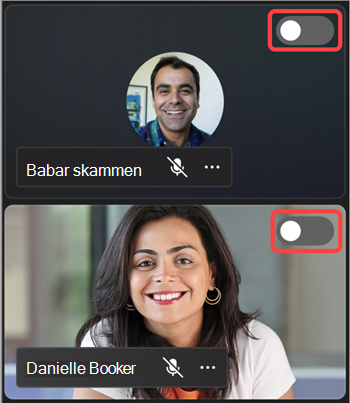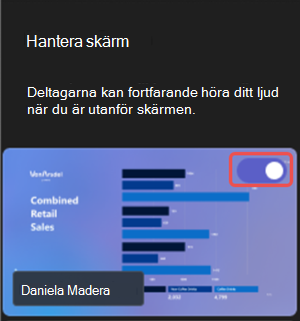Hantera vad deltagarna ser i Microsoft Teams
Gäller för
Håll möten och händelser igång smidigt genom att hantera vad deltagarna ser. Fokusera på vissa personer genom att visa dem på och utanför skärmen, dölja andra och mycket mer.

Meddelanden:
-
Hantera deltagarvyn är vanligtvis tillgängligt i Microsoft Teams stadshus. Om du vill använda den här funktionen för Teams webbseminarier och möten behöver du en Teams Premium licens.
-
Kontakta IT-administratören om du vill börja använda Teams Premium.
Artikelinnehåll
Hantera deltagarvyn
Ange presentatörer och aktivera Hantera vad deltagarna ser för att endast visa delat innehåll och personer som du tar med på skärmen.
-
Schemalägg ett möte i Teams.
-
I fältet Bjud in deltagare
-
Håll ned Ctrl i mötesbeskrivningen och välj Mötesalternativ.
-
Om du är i den nya Teams-kalendern väljer du Mötesalternativ
-
-
I Roller
-
Ange vem som kan presenteraför vissa personer.
-
Sök efter och välj presentatörer i Sök efter deltagare.
-
-
I
-
Välj Spara.
När du använder den här inställningen har deltagarna inte åtkomst till kameran och mikrofonen.
Tips: De här inställningarna kan konfigureras i Teams-mobilappen.
-
Schemalägg ett webbseminarium i Teams.
-
I Medorganisatörer och presentatörer från din organisationlägger du till medorganisatörer och presentatörer för evenemang.
-
Välj Mötesalternativ
-
I Åtagande aktiverar du växlingsknappen Hantera vad deltagarna ser .Som standard har deltagarna inte åtkomst till sina mikrofoner och kameror när du använder den här inställningen. I Ljud & video låses deras mikrofon- och kamerabehörigheter.
Tips: De här inställningarna kan konfigureras i Teams-mobilappen.
I rådhusinställningarna hanteras automatiskt det som deltagarna ser. Så här når du dessa inställningar:
-
Schemalägg ett rådhus i Teams.
-
I Medorganisatörer och presentatörerfrån din organisationlägger du till medorganisatörer och presentatörer för evenemang.
-
Välj Mötesalternativ
-
I Produktionsverktyg
-
Inaktivera om du vill inaktivera den här inställningen helt.
-
På (standard) för att visa presentatörer på och utanför skärmen under händelsen. Deltagarna ser ändringarna som görs i fönstret Hantera skärm live.
-
På med förhandsgranskning för att köa presentatörer för att gå på och utanför skärmen, innan deltagarna ser ändringarna live. Endast personer som har kontroll över produktionsverktygen kan hantera vad deltagarna ser med förhandsgranskning. Mer information finns i Hantera deltagarvyn med förhandsgranskning.
-
-
Välj Använd.
Som standard har deltagarna inte åtkomst till sina mikrofoner och kameror. I Ljud & video låses deras mikrofon- och kamerabehörigheter.
Tips: De här inställningarna kan konfigureras i Teams-mobilappen.
Hantera deltagarvyn med förhandsgranskning
I ett rådhus i Teams kan personer som kan styra produktionsverktygenförhandsgranska ändringar innan de tillämpas. På så sätt kan du få jämnare och snyggare övergångar i deltagarvyn, utan att visa alla justeringar som gjorts när du hanterar skärmen.
Så här hanterar du vad deltagarna ser med förhandsgranskning:
-
Aktivera och inaktivera presentatörsvideor och delat innehåll under Hantera skärm för att köa dem för livefeeden.
-
Förhandsgranska de i köade presentatörerna och innehållet i förhandsgranskningsfeeden innan du skickar dem live. Ljud från presentatörer som inte är på ljudet i förhandsgranskningen hörs när de är utanför skärmen.
-
När du är redo att flytta presentatörer och innehåll från förhandsgranskningsfeeden till livefeeden väljer du Skicka live.
-
Live-feeden visar vad deltagarna ser i händelsen.
Obs!: Personer som styr produktionsverktygen ser inte vad andra köar i förhandsgranskningsfeeden. Informera om vem som ordnar vilka scener som ska hålla händelsen igång smidigt.
Visa en presentatör på skärmen
Presentatörer, organisatörer och medorganisatörer visas i den vänstra rutan under Hantera skärmen. När du tar med någon på skärmen visas personens videofeed i fönstret Hantera skärm och samtidigt i mitten av mötesfönstret. Det har stöd för konsekvent visning och hjälper evenemangsorganisatörer att se vad som visas för deltagarna.
Så här tar du med någon på skärmen:
-
Leta reda på den presentatör som du vill ta med på skärmen i fönstret Hantera skärm.
-
Aktivera växlingsknappen Visa deltagare på skärmen som visas över deras videofeed eller profilbild.
Tips: När LIVE-indikatorn visas på någons videofeed eller profilbild visas de för närvarande på mötesskärmen och kan ses av deltagarna. LIVE-indikatorn visas bara i fönstret Hantera skärm och kan inte ses av deltagarna.
Du kan också visa en presentatör på skärmen genom att hovra över deras video- eller profilbild och välja Fler alternativ
Meddelanden:
-
Föredragshållarvyn stöds för närvarande endast i Teams för skrivbord och webb.
-
Firefox och Safari stöds för närvarande inte. Deltagare som ansluter från dessa webbläsare kan bara visa standardmötesupplevelsen i Teams.
Ta bort en presentatör från skärmen
Ta enkelt bort presentatörer från skärmen om de har talat klart eller delat innehåll, eller om de har tekniska problem.
Om du vill ta bort en presentatör från skärmen:
-
Leta reda på den presentatör som du vill ta bort från skärmen i fönstret Hantera skärm.
-
Inaktivera växlingsknappen Ta med deltagare på skärmen som visas över deras videofeed eller profilbild.
Du kan också ta bort en presentatör från skärmen genom att hovra över deras video eller avatar och välja Fler alternativ
När en presentatör tas bort från skärmen försvinner LIVE-indikatorn i deras videofeed eller profilbild.
Viktigt!: När du tar bort presentatörer från skärmen stängs inte deras mikrofon av automatiskt. Deltagarna kommer fortfarande att kunna höra dem tills de stänger av sig själva manuellt.
Fästa en presentatör
Gör dig redo att visa en viss presentatör på skärmen genom att fästa dem i fönstret Hantera skärm . Om du fäster någon i möten eller händelser som har många presentatörer är det enkelt att hitta dem när du fäster dem.
Så här fäster du en presentatör:
-
Hitta presentatören i fönstret Hantera skärm .
Tips: Välj pilarna längst ned i fönstret Hantera skärm om du vill se fler personer och hitta vem du letar efter.
-
Hovra över videon eller profilbilden för den presentatör som du vill fästa.
-
Välj Fler alternativ
Obs!: När du fäster presentatörer är det bara du som kan se dem fästa i fönstret Hantera skärm .
När du fäster en presentatör visas de under din personliga video i fönstret Hantera skärm om du inte tar bort dem.
Så här tar du bort en presentatör:
-
Hitta presentatören i fönstret Hantera skärm .
-
Hovra över videon eller profilbilden för den presentatör som du vill ta bort.
-
Välj Fler alternativ
Visa en deltagare på skärmen
Vanligtvis får deltagarna en publikroll i den här typen av möte eller händelse och har inte åtkomst till sina mikrofoner eller kameror. Organisatörer kan dock visa en deltagare manuellt på skärmen.
Så här visar du en deltagare på skärmen:
-
Välj Personer
-
Hovra över den person som du vill ta med på skärmen.
-
Välj Fler alternativ
Ta bort en deltagare från skärmen
När du tar bort en deltagare från skärmen stängs deras mikrofoner och kameror av automatiskt.
Så här tar du bort en deltagare från skärmen:
-
Välj Personer
-
Hovra över den person som du vill ta bort från skärmen.
-
Välj Fler alternativ